![「アイコン」の便利な使い方![DIVER入力補助機能]](https://100manblog.com/wp-content/uploads/2019/08/fullsizeoutput_73cd.jpeg)

この記事はWordPressでブログやサイトをこれから始めたいと考えている方に WordPressのテーマDIVERのレビューをしています。
今回はDIVERの入力補助機能「アイコン」の使い方を解説する記事です。
エディターはGutenbergを使用しているためクラシックエディターの入力補助とは若干の違いがあります。
DIVER入力補助「アイコン」とは
ブログを書いているとテキストばかりで見にくくなることがあると思います。
そんな文書だらけでも「アイコン」を配置することで見やすく仕上げることができます。
また「アイコン」はひと目見れば、おおよその意味が分かるため便利です。
例えば下のアイコンは、ひと目見ただけで自転車だとわかりますよね。
次に下のアイコンは何でしょうか?
これは WordPressのイメージですよね。見ただけですぐに分かるため詳しい説明をしなくても見ればわかるものが「アイコン」です。
DIVERにはこんな「アイコン」がたくさんあります。
『アイコン」を使うことで簡単にイメージさせることが可能になります。
作り方は簡単で入力補助の「アイコン」ブロックを表示させて「アイコン」の種類を選ぶだけです。
それでは「アイコン」の種類は何種類あるのでしょうか?
DIVER入力補助『アイコン」の種類は786個あります。
786個もあるため迷ってしまいますがいろんなアイコンを選ぶことが出来て楽しくなりますね。
アイコンの設定も下記の画像のように入力補助で「アイコン」を選んで右側で設定するだけです。
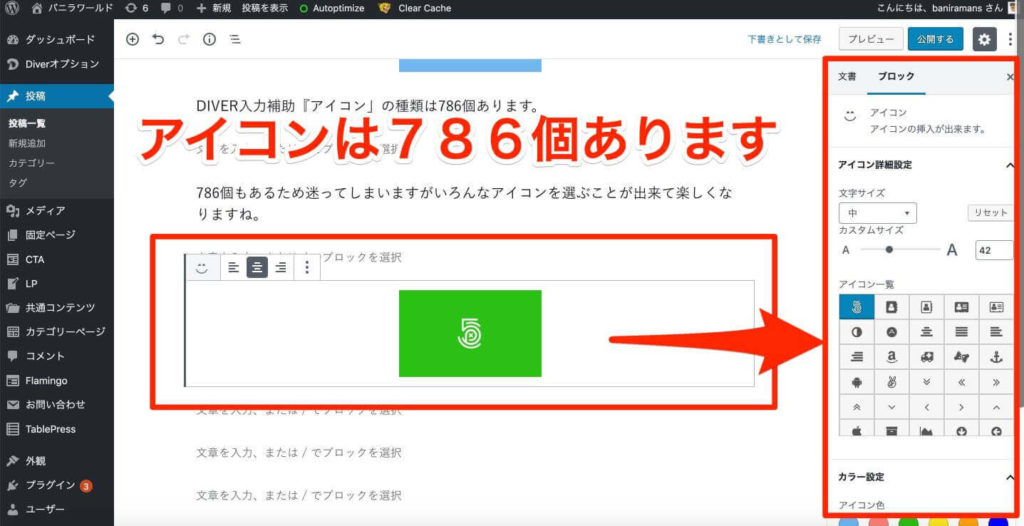
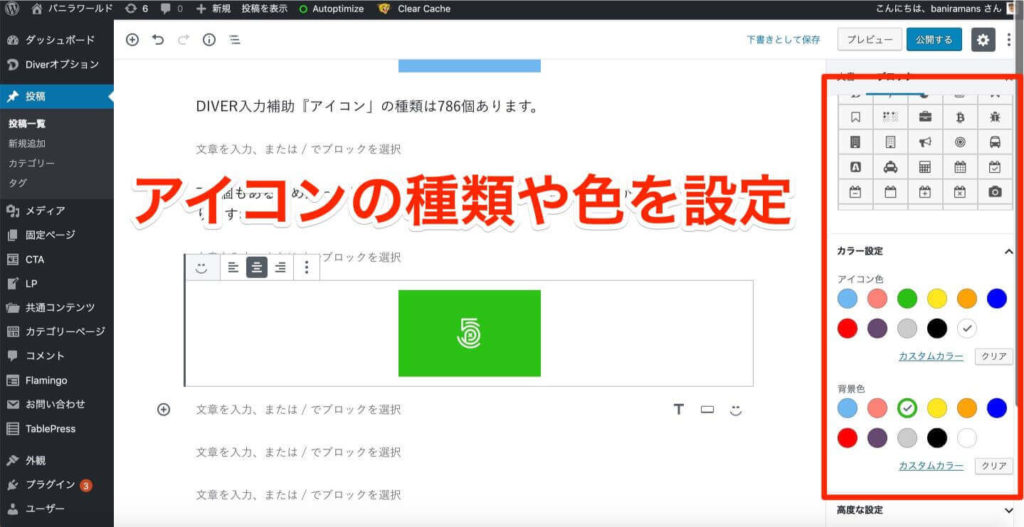
簡単に「アイコン」を設定することが出来ますね。
「アイコン」はどのように使える?
どんな時に「アイコン」を使えるのか考えてみましょう。
下のアイコンはみなさんよくご存知のバッテリーのアイコンです。
例えばバッテリーに関する記事を書く場合などは便利です。ちなみに上のアイコンは背景を白にしているためアイコンのみが表示されています。
実際は下のアイコンと同じです。背景に白以外を選べば全部の多くさがわかります。
またDIVERには「アイコン」だけでなく「アイコンボックス」と言う入力補助が別途用意されています。
この機能はクラシックエディターには記事作成時点では実装されていません。
いずれクラシックエディターにも実装されるそうですが現在はGutenbergのみの機能になっています。
アイコンボックスを使えばアイコンに説明をプラスすることが出来てもっと便利になります。アイコンボックスについては別記事でレビューします。
このようにDIVER入力補助「アイコン」はいろんなことに使えるアイコンになっています。
使い方を工夫すれば見やすいブログやサイトが作れますね。
まとめ
WordPressテーマDIVERの入力補助機能にはたくさんの入力補助があります。今回は「アイコン」についてレビューしました。
アイコンは、ひと目見れば分かるものです。アイコンを使えば文書だけのブログやサイトに比べてイメージが掴みやすくなりますね。
今回はテーマをどれにするか迷っている初心者の方でDIVERを検討している方に入力補助「アイコン」をわかりやすく解説をしましたが、まだ他の入力補助機能がたくさんあります。

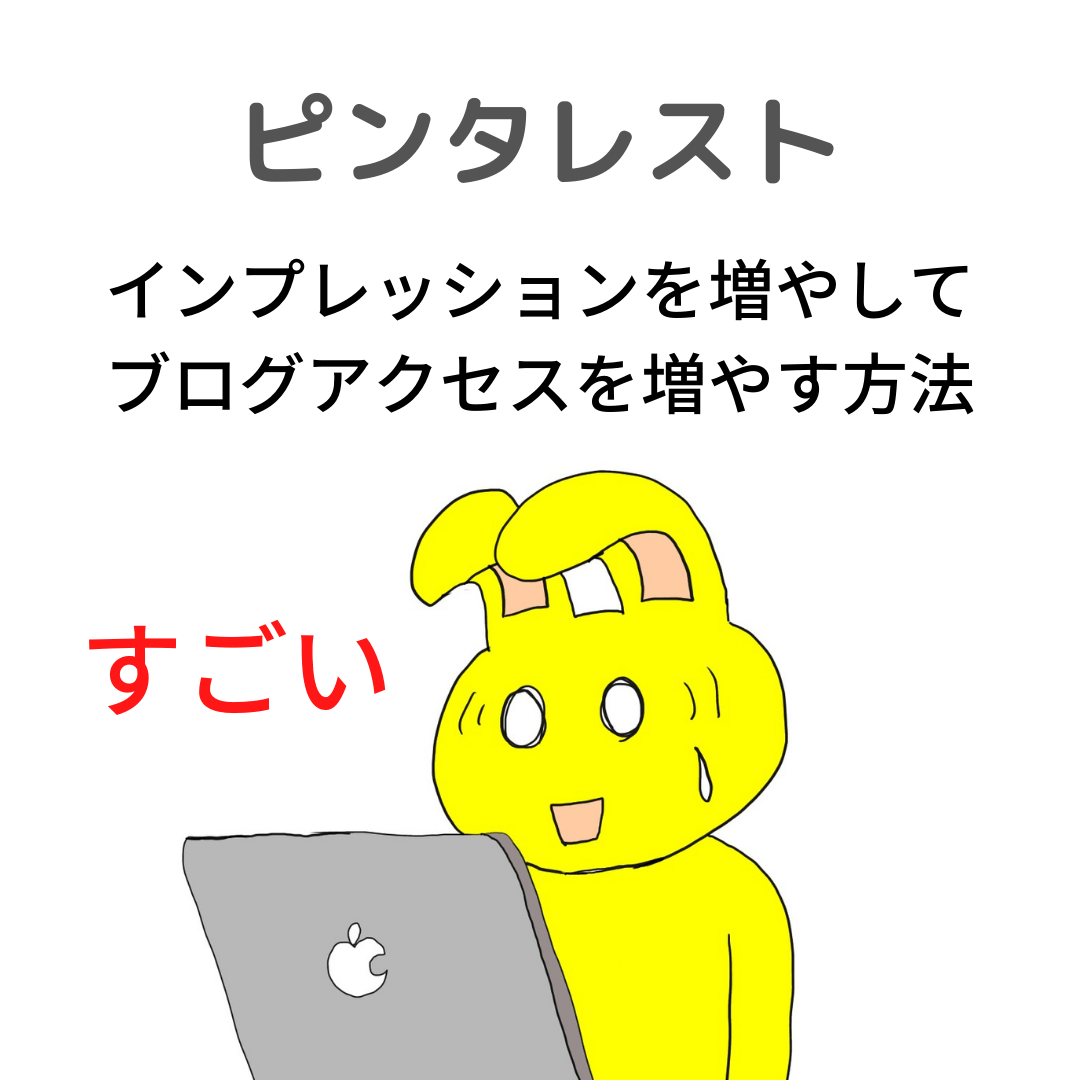
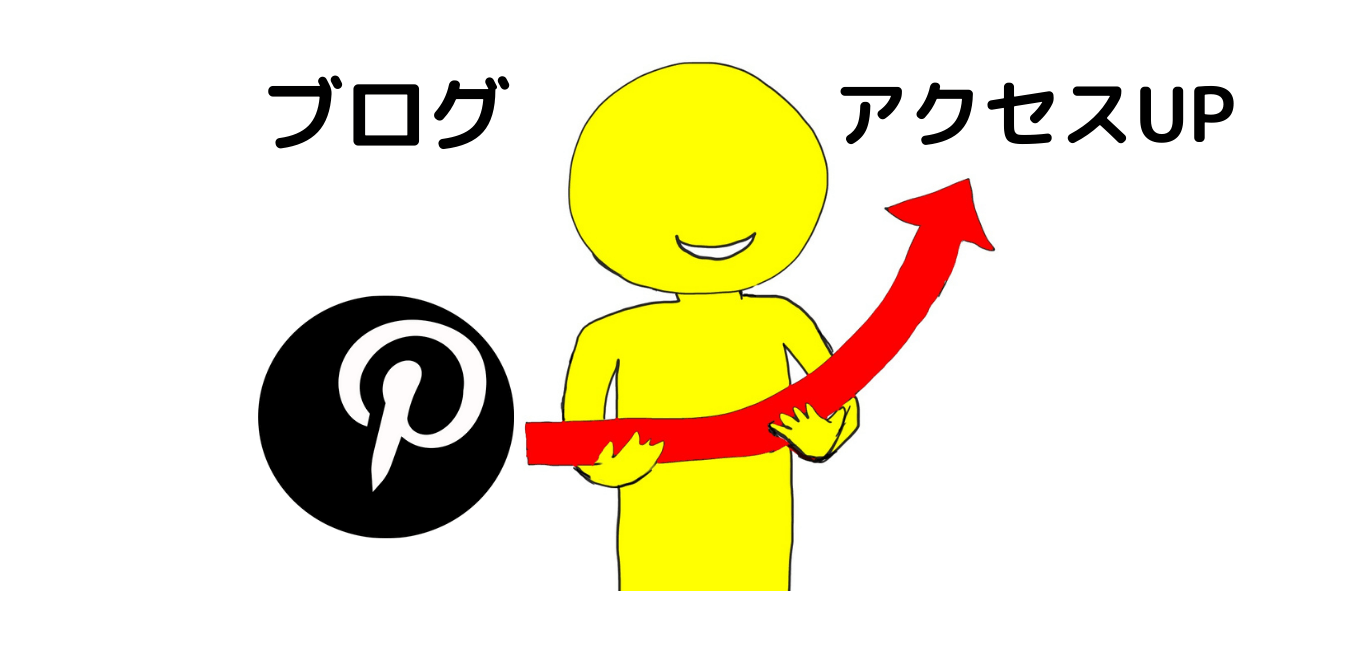
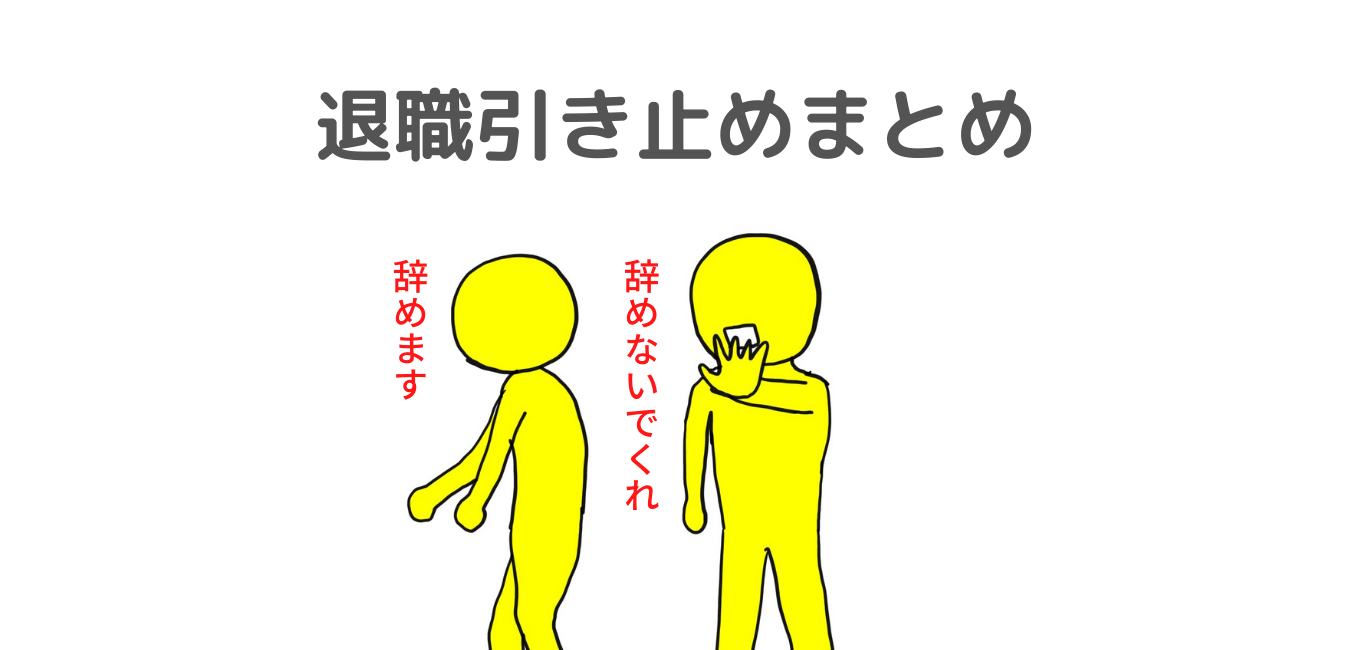




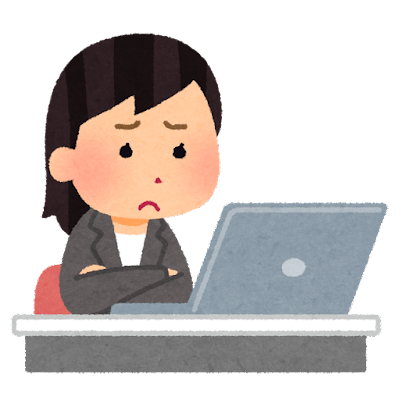
![[WordPress] Diver入力補助の使い方まとめマニュアル![Gutenberg]編](https://100manblog.com/wp-content/uploads/2019/08/laptop-593673_640.jpg)




![[WordPress]Diver入力補助「スター」の使い方[Gutenberg]編](https://100manblog.com/wp-content/uploads/2019/08/fullsizeoutput_73bf-1-300x218.jpeg)
![[WordPress] iPad Proでどれだけ快適にブログ更新可能か比較レビュー!](https://100manblog.com/wp-content/uploads/2019/07/man-791049_640-150x150.jpg)
![[WordPress] Diver入力補助の使い方まとめマニュアル![Gutenberg]編](https://100manblog.com/wp-content/uploads/2019/08/laptop-593673_640-150x150.jpg)
![[WordPress]Diver入力補助「記事一覧」の使い方[Gutenberg]編](https://100manblog.com/wp-content/uploads/2019/08/internet-315132_640-150x150.jpg)
![[WordPress]Diver入力補助「Q&A」の使い方[Gutenberg]編](https://100manblog.com/wp-content/uploads/2019/08/hatena-1184896_640-150x150.png)

![[WordPress]Diver入力補助「セクション」の使い方[Gutenberg]編](https://100manblog.com/wp-content/uploads/2019/08/coffee-791439_640-150x150.jpg)










